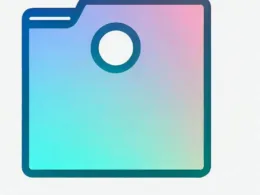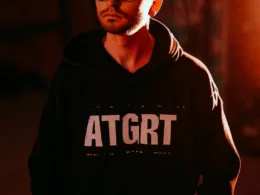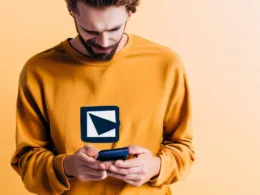W dzisiejszych czasach, gdy korzystanie z komputerów stało się nieodłączną częścią naszego życia, zrozumienie różnych aspektów systemu operacyjnego staje się kluczowe. Jednym z takich obszarów jest folder autostart w systemie Windows. W tym artykule omówimy, czym jest folder autostart, jak działa oraz jak można go skonfigurować, aby lepiej dostosować start systemu do naszych potrzeb.
Czym jest Folder Autostart?
Folder autostart w systemie Windows to miejsce, w którym można umieszczać skróty do programów, które mają uruchamiać się automatycznie przy logowaniu użytkownika. Gdy zalogujemy się do systemu, programy znajdujące się w folderze autostart zostaną automatycznie uruchomione, co pozwala na szybki dostęp do często używanych aplikacji.
Jak Działa Folder Autostart w Systemie Windows?
System Windows skanuje folder autostart podczas procesu logowania użytkownika. Jeśli znajdzie skróty do programów, dodaje je do listy aplikacji do uruchomienia. Dzięki temu użytkownik nie musi ręcznie otwierać tych programów za każdym razem po zalogowaniu, co przyspiesza rozpoczęcie pracy.
Konfigurowanie Folderu Autostart
Aby dostosować folder autostart do swoich potrzeb, można wykonać następujące kroki:
- Otwórz Eksplorator plików i przejdź do ścieżki:
C:ProgramDataMicrosoftWindowsStart MenuProgramsStartup. - W tym folderze możesz umieścić skróty do programów, które chcesz uruchamiać automatycznie.
- Pamiętaj, że umieszczone tutaj skróty będą uruchamiane przy każdym logowaniu użytkownika, więc wybieraj tylko te programy, które są rzeczywiście potrzebne na starcie.
Unikanie Nadmiernego Obciążenia
Warto pamiętać, że zbyt wiele programów uruchamianych automatycznie może spowolnić start systemu. Dlatego zaleca się umieszczanie w folderze autostart tylko tych aplikacji, które faktycznie są nam niezbędne na starcie.
Autostart Windows Defender
Jeśli korzystasz z systemu Windows, prawdopodobnie wiesz, że Windows Defender to wbudowany program antywirusowy. Jeśli chcesz, aby Windows Defender uruchamiał się wraz ze startem systemu, możesz umieścić skrót do niego w folderze autostart. To pozwoli na zapewnienie stałej ochrony przed zagrożeniami.
Przenoszenie Elementów do Folderu Autostart
Jeśli zastanawiasz się, jak przenieść istniejące skróty do folderu autostart, postępuj zgodnie z poniższymi krokami:
- Znajdź skrót do programu, który chcesz dodać do autostartu.
- Kliknij prawym przyciskiem myszy na skrócie i wybierz opcję Wyślij do , a następnie Pulpit (utwórz skrót) .
- Przenieś utworzony skrót z pulpitu do folderu autostart.
Pytania i Odpowiedzi
Czy Warto Korzystać z Folderu Autostart?
Oczywiście, korzystanie z folderu autostart może znacząco usprawnić start systemu oraz umożliwić szybki dostęp do ulubionych aplikacji. Warto jednak pamiętać, aby nie przesadzać i umieszczać w nim tylko niezbędne programy.
Czy Folder Autostart Można Wyłączyć?
Tak, jeśli z jakiegoś powodu chcesz wyłączyć folder autostart, możesz to zrobić. Wystarczy usunąć lub przenieść skróty z tego folderu. Pamiętaj jednak, że niektóre programy mogą mieć ustawioną opcję automatycznego uruchamiania niezależnie od folderu autostart.
Jakie Programy Najlepiej Umieścić w Autostarcie?
Najlepiej umieszczać w autostarcie te programy, które używasz codziennie lub bardzo często. Może to być na przykład klient poczty, komunikator czy program do edycji dokumentów. Unikaj umieszczania w autostarcie ciężkich programów, które mogą spowolnić start systemu.